Hogyan lehet olyan extra varázslatokat (képmanipulációkat) elvégezni Adobe Photoshop Lightroomal, amelyek meghaladják a program képességeit? Természetesen a GIMP segítségével.
Az Adobe Photoshop Lightroom valóban egy nagyon jó kis szoftver, még ha nem mindenkinek ez is a véleménye. A második verzió gyakorlatilag mindent tud, amit egy fotózással foglalkozó ember elvárhat egy ilyen programtól. Aki nem hiszi olvassa el e témában írott könyvem. Karácsonyra a boltokban (X) :-)
A napokban eszpee – aki pár éve megpróbálta megkeresni a tökéletes PIM (személyi titkár) alkalmazást – a következő kérdést intézte hozzám: Vajh lehet-e a Lightroomban perspektívikus, párna és hordókorrekciót végezni?
Ezt a PIM-es témát csak azért hoztam fel, hogy lássátok az embernek vannak elképzelései a világról, vagyis a tökéletes fotós munkafolyamat támogató szoftvert keresi. És már csak egy ilyen pici hiányzott… de a Lightroom nem tud ilyet. Talán a harmadik verzió.
A többieknek, aki kicsit kompromisszum készebbek, elmondom, hogy lehet megoldani a dolgot viszonylag kis hegesztéssel. A megoldás alapja a külső program hívásának lehetősége a kép szerkesztésekor. Azt remélem mindenki tudja, hogy mindkét előzőekben említett dolgot simán alapból tudja a GIMP. Vagyis csak meg kell kérni szépen a Lightroomot, hogy hívja be a képet a GIMP-ben és megcsinálni a korrekciót. Ezt a Lightroom > Preferences… (Mac OS X) / Edit > Preferences… (Windows) menüpontban az External Editing tab Additional External Editor részében kell beállítani.
Kompromisszum késznek két dolog miatt kell lennünk az egyik az apró minőség romlás, amit azért fogunk elszenvedni, mert a GIMP csak 8 bites képeket tud kezelni, így a RAW képünk színmélységének egy részét buktuk. A másik pedig az, hogy sRGB-be kell konvertálnunk a képet.
A GIMP külső szerkesztőként történő használata ezek után rendkívül egyszerű, csak ki kell választani a kép helyzetérzékeny menüjéből az Edit in > Edit in GIMP… Menüpontot. Ekkor megjelenik a következő ablak.
Mivel a GIMP-ben egy másolatot fogunk szerkeszteni érdemes egy kazalba rakni (én kérek elnézést a fordítás miatt) az eredetivel (Stack with original), így nagyjából egy képként kezelhetjük az eredetivel.
Ha rám hallgattok, az összes ilyen módosítást egyszerre a képszerkesztési folyamat végén csináljátok meg, így lesz a legjobb minőségű a kész kép.

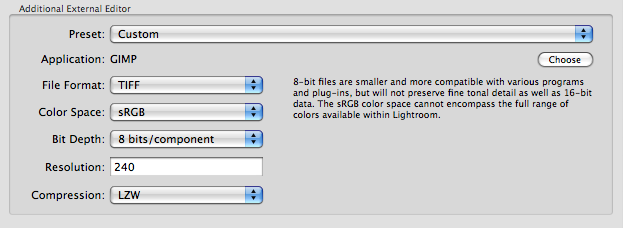
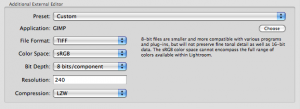
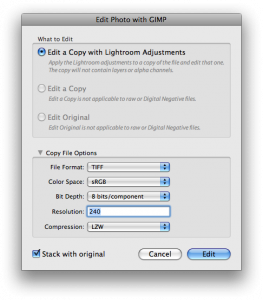
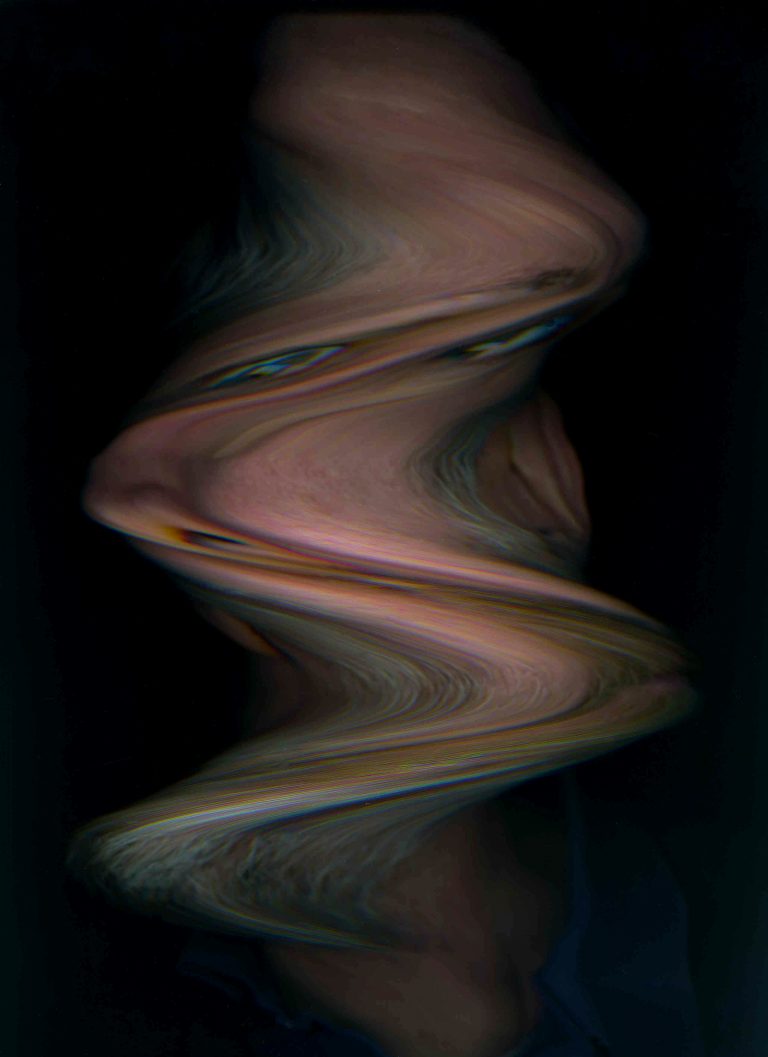
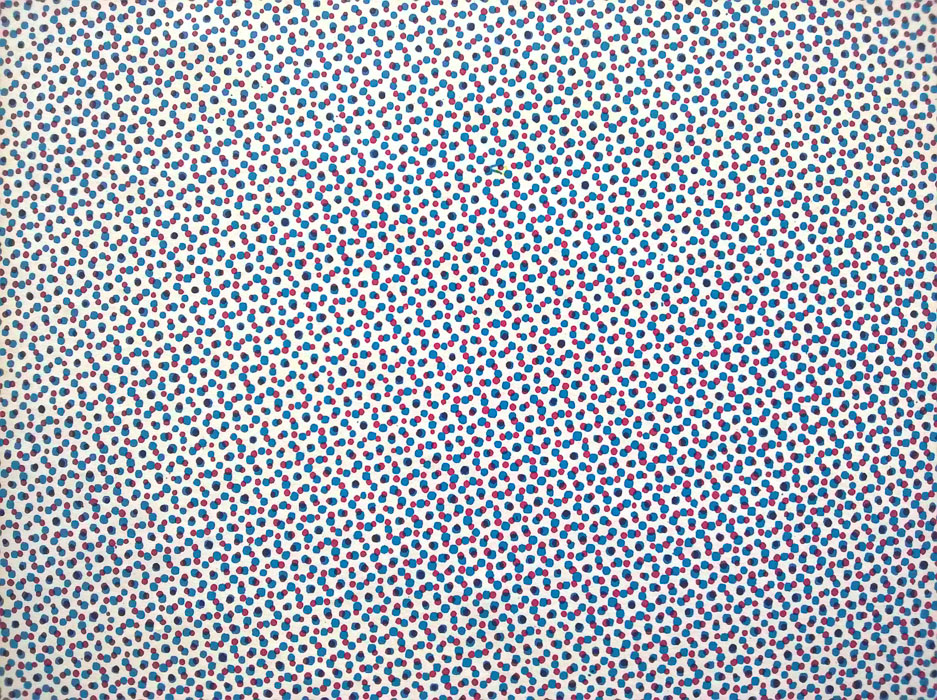

Ha a kifogásolt szóra adsz helyesebb magyar fordítást akkor eljuttatom. :)
Hát nem nagyon tudok. Talán összecsatolni, egybe tűzőgépezni, halomba rakni… :-)
boglyába, kazalba összefogni xD